Maison >Opération et maintenance >exploitation et entretien des fenêtres >Quel est le rôle de l'explorateur Windows
Quel est le rôle de l'explorateur Windows
- coldplay.xixioriginal
- 2021-01-12 11:39:2228342parcourir
Les fonctions de l'Explorateur Windows : 1. Partagez un ou plusieurs fichiers avec des applications ; 2. Obtenez un affichage couleur de n'importe quel dossier en deux étapes ; 3. Trouvez d'autres bonnes applications pour certains types de documents ; renommez sélectivement plusieurs fichiers ; 5. Récupérez le type de fichier « Nouveau » perdu.
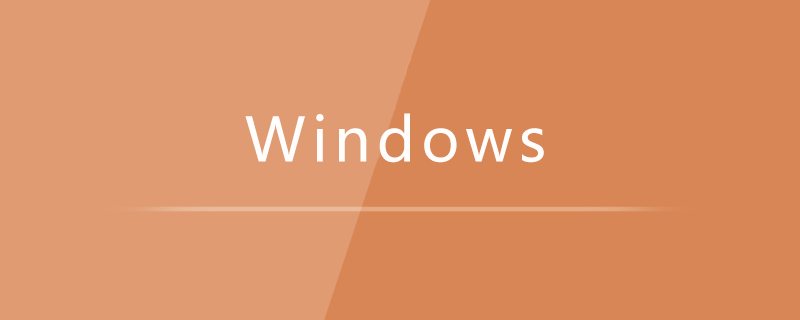
L'environnement d'exploitation de cet article : système Windows 10, ordinateur Dell G3.
Fonction de l'Explorateur Windows :
1. Partagez un ou plusieurs fichiers avec une application
Dans l'Explorateur de fichiers Windows 10, vous pouvez partager des fichiers avec des applications telles que OneNote, Paint, Paint 3D, Twitter et Facebook pour réaliser le partage d'applications de fichiers.
2. Deux étapes pour obtenir un affichage couleur de n'importe quel dossier
Dans Windows 10, nous pouvons utiliser les fonctionnalités de gestion de fichiers compressés ou cryptés du système pour obtenir un affichage couleur de n'importe quel fichier.
3. Trouvez d'autres bonnes applications pour certains types de documents
Bien que Windows 10 soit déjà livré avec des applications pour ouvrir des documents courants, telles que "Notepad" pour ouvrir des fichiers TXT, utilisez "Paint" ou " Photos" pour ouvrir les images PNG, mais si vous n'êtes pas satisfait de ces applications intégrées, vous pouvez également utiliser l'App Store pour trouver automatiquement des applications plus nombreuses et de meilleure qualité pouvant ouvrir de tels documents.
4. Renommer rapidement et sélectivement plusieurs fichiers
Nous savons déjà comment utiliser F2 pour renommer un seul fichier ou renommer des fichiers par lots par numéro de série. Mais si vous souhaitez renommer de manière sélective plusieurs fichiers et que vous ne souhaitez pas appuyer plusieurs fois sur F2 pour traiter cela, vous pouvez utiliser la touche Tab pour terminer rapidement la sélection de saut et renommer.
5. Récupérer le type de fichier « Nouveau » perdu
Parfois, nous constatons que notre type de fichier « Nouveau » couramment utilisé est perdu. Si nous rencontrons de tels problèmes, nous pouvons le modifier via le registre. Appareil à ajouter et à récupérer.
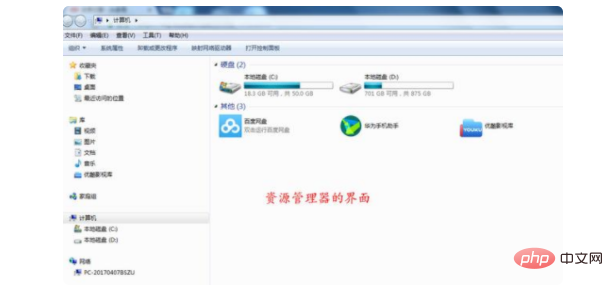
Informations étendues :
Type d'affichage de l'explorateur :
Icône : Créer des fichiers côte à côte de gauche à droite, fichier ou fichier Le Le nom du dossier est écrit sous l'icône. Il est divisé en quatre tailles à partir de Windows Vista. Dans Windows XP, sa valeur par défaut est uniquement de 32 x 32.
Petites icônes : 16x16 Les fichiers sont disposés côte à côte de gauche à droite. Le nom du fichier ou du dossier est écrit sur le côté droit de l'icône. Le texte noir en haut à droite est le nom du fichier, et. le texte gris en bas à droite correspond au type de fichier.
Liste : similaire aux données détaillées, mais disposée de haut en bas et de gauche à droite avec les plus petites icônes. Aucun détail du fichier n'est affiché.
Informations détaillées : affichées sous forme de tableau. La plus petite vignette et le nom du fichier sont affichés à l'extrême gauche. De nombreux tableaux à droite affichent les données détaillées du fichier, notamment la classification, l'auteur, le type de fichier. etc. Les colonnes d'informations à afficher peuvent être personnalisées.
Recommandations d'apprentissage associées :Tutoriel sur le fonctionnement et la maintenance du serveur Windows
Ce qui précède est le contenu détaillé de. pour plus d'informations, suivez d'autres articles connexes sur le site Web de PHP en chinois!
Articles Liés
Voir plus- Que dois-je faire si l'Explorateur Windows est désactivé ?
- Que signifie une bibliothèque dans Resource Manager ?
- Quelle est la combinaison de touches pour ouvrir l'Explorateur ?
- Comment ouvrir l'explorateur dans Windows 10
- Quelle est l'opération de sélection de plusieurs fichiers non contigus dans le gestionnaire de ressources ?

